电脑win7开机蓝屏怎么办_win7系统一开机就蓝屏解决方法
更新日期:2024-03-20 08:36:03
来源:网友投稿
手机扫码继续观看

相信还有好多用户在使用win7系统,电脑使用久了难免会出现一些问题,有些用户可能会遇到win7系统一开机就蓝屏的情况。这让很多用户感到很苦恼,那么要怎么办呢?可以试试系统自动修复,下面我们就一起来看看电脑win7开机蓝屏怎么办。
win7开机蓝屏解决步骤:
方法一、系统自动修复
1、蓝屏后重新启动按住F8,进入操作选项,选择“修复计算机”。
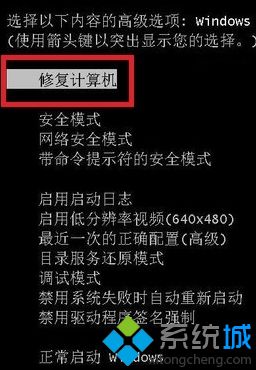
2、就如系统恢复工具,选择“启动修复”。
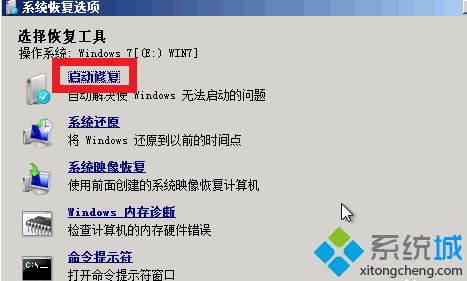
3、系统自动启动修复程序,一般系统文件丢失等问题可以直接修复,不能直接修复的也会给出解决方案!
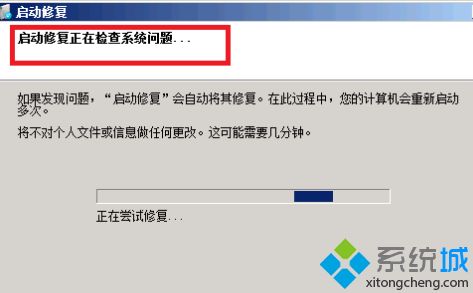
4、点击完成,系统修复完成重启正常。一般性的比如非法关机导致的问题都可以解决!
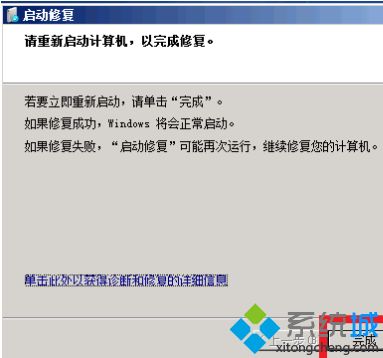
方法二、自己动手
1、在系统启动时按住Tab键,进入启动选项列表,选择系统内存诊断工具!利用系统工具检测内存是否有错误!
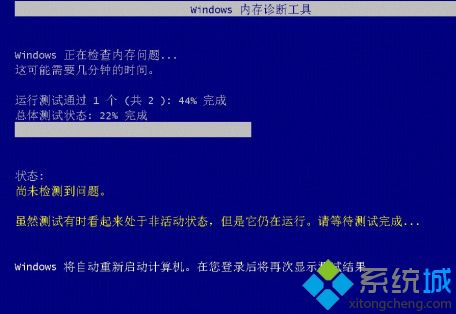
2、拆开计算机,将内存条拔出来,用橡皮擦拭金属接触铜箔,然后重新插入或换个卡槽!

3、检查机器温度是否过高?你可以检查机器的散热风扇是否运转正常,然后打开机箱后盖!以便于散热。同时用电吹风清理机箱内的灰尘。

以上就是电脑win7开机蓝屏的解决方法,有遇到开机蓝屏的用户可以根据以上步骤来操作,希望可以帮到大家。
该文章是否有帮助到您?
常见问题
- monterey12.1正式版无法检测更新详情0次
- zui13更新计划详细介绍0次
- 优麒麟u盘安装详细教程0次
- 优麒麟和银河麒麟区别详细介绍0次
- monterey屏幕镜像使用教程0次
- monterey关闭sip教程0次
- 优麒麟操作系统详细评测0次
- monterey支持多设备互动吗详情0次
- 优麒麟中文设置教程0次
- monterey和bigsur区别详细介绍0次
系统下载排行
周
月
其他人正在下载
更多
安卓下载
更多
手机上观看
![]() 扫码手机上观看
扫码手机上观看
下一个:
U盘重装视频










